- 系统
- 教程
- 软件
- 安卓
时间:2020-09-19 来源:u小马 访问:次
任务管理器相信大家电脑用户都熟悉了,可以帮助用户查看资源使用情况,结束一些卡死的应用。如果win10专业版电脑出现程序卡死问题,直接调出任务管理来结束某个进程即可。许多新手用户不知道任务管理器如何打开?今天小编告诉大家一键打开win10任务管理器的多种方法。
打开任务管理器的方法:
第一种:利用快捷键直接打开任务管理器,快捷键为 Ctrl + Alt +Esc ,使用方法为一个手按着Ctrl和Alt,另一只手点击Esc即可进入任务管理器界面。

第二种:利用快捷键,快捷键为 Ctrl + Alt +Del ,使用方法为 一只手按着Ctrl和Alt,另一只手点击Del即可进入。
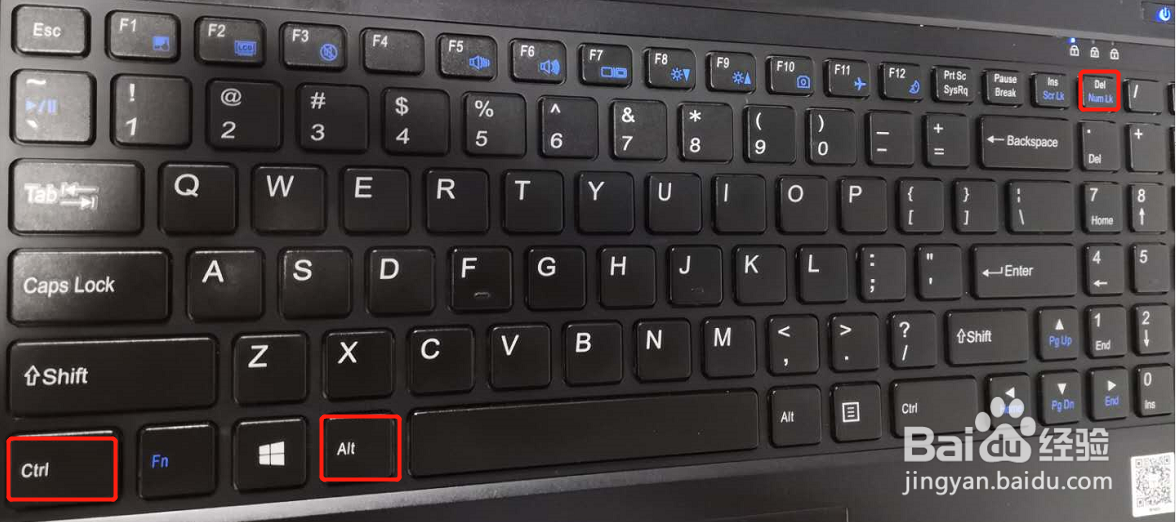
然后点击【任务管理器】即可进入。
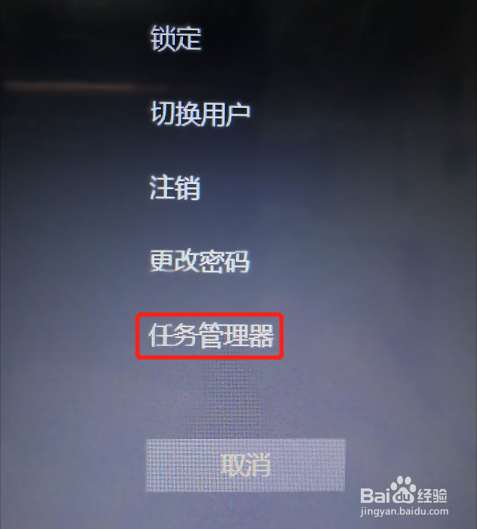
第三种:首先使用 【开始键 +R键】 打开运行窗口,然后在运行窗口里输入“taskmgr”点击回车。
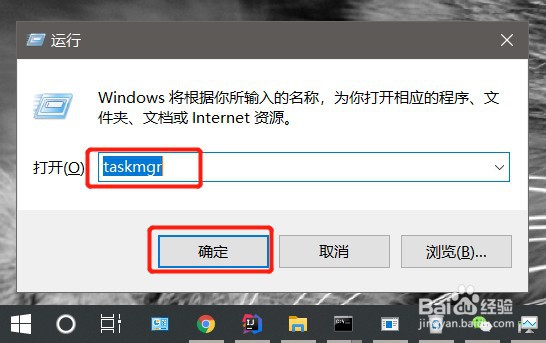
第四种:右键电脑最下面的任务栏,选择【任务管理器】即可进入。
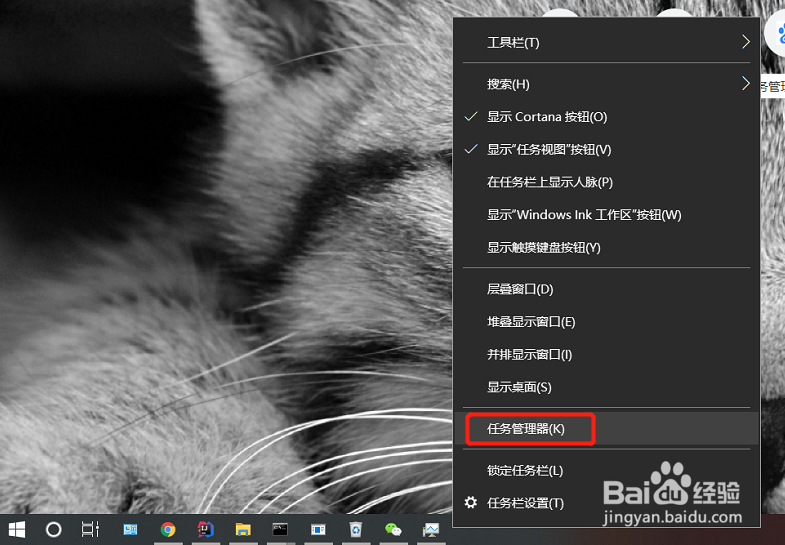
第五种:在C盘中找到这个目录 C:WindowsSystem32 ,找到以后再从右侧搜索框里搜索 taskmgr.exe 。
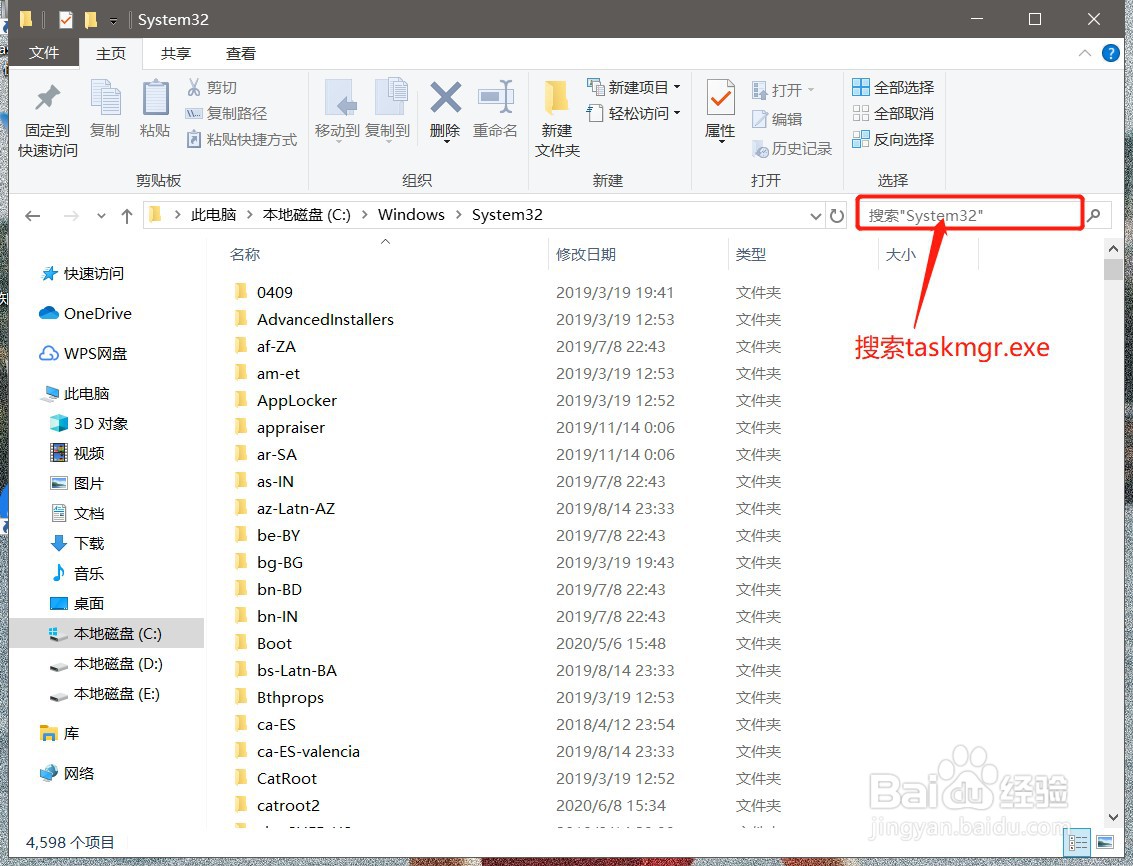
搜索到目标文件后,右键目标文件,点击【发送到】,再点击【桌面快捷方式】即可。桌面创建了【任务管理器 】的快捷方式,在以后的使用中就方便多了。
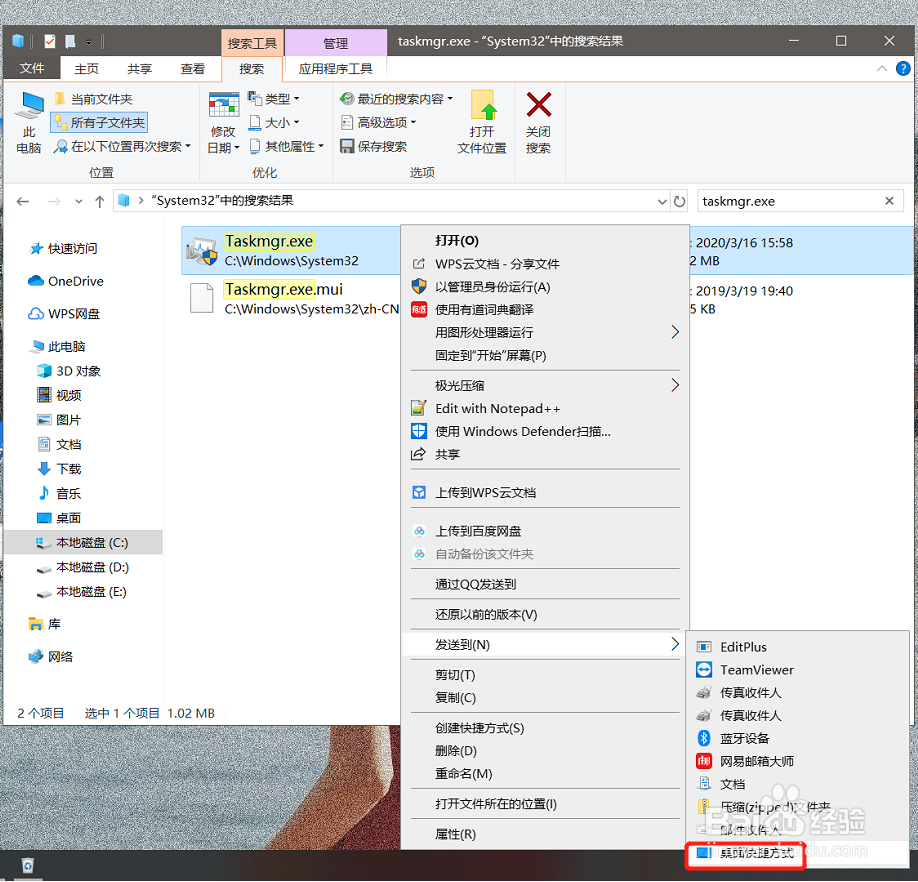
以上介绍的内容就是关于win10任务管理器一键打开的具体操作方法,不知道大家学会了没有,是不是方便很多了。





